来源:小编 更新:2025-02-06 04:46:35
用手机看
亲爱的电脑迷们,你是否曾为桌面上的图标乱糟糟而烦恼?又或者,你想要让你的电脑桌面焕然一新,却不知道从何下手?别担心,今天我要带你走进Windows桌面系统管理的奇妙世界,让你轻松驾驭你的电脑桌面,让它既美观又实用!

在Windows操作系统中,桌面图标就像是你的小帮手,它们不仅代表了文件、文件夹和应用程序,还承载了用户个性化设置的需求。想象一个整洁有序的桌面,是不是瞬间感觉工作效率都提高了呢?
1. 文件和文件夹图标:它们就像是你电脑里的“小仓库”,把你的文档、图片、视频等文件都井井有条地存放起来。
2. 应用程序图标:这些图标代表着你的电脑上安装的各种应用程序,比如浏览器、办公软件等,点击就能轻松打开。
3. 系统图标:回收站、网络连接等系统图标,它们就像是你电脑的“守护者”,时刻保护着你的电脑安全。
4. 快捷方式图标:这些图标就像是你的“快速通道”,指向其他文件、文件夹或应用程序,让你瞬间到达目的地。
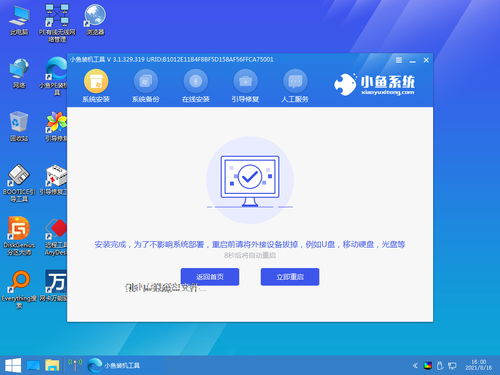
想要让你的电脑桌面焕然一新,其实很简单。以下是一些实用的桌面管理技巧:
1. 调整图标大小:右键点击桌面空白处,选择“查看”,然后选择“大图标”、“中图标”或“小图标”,让你的桌面更加整洁。
2. 自动排列图标:右键点击桌面空白处,选择“查看”,然后勾选“自动排列图标”,让你的图标自动排列整齐。
3. 隐藏图标:右键点击桌面空白处,选择“查看”,然后取消勾选“显示桌面图标”,隐藏所有桌面图标,让你的桌面更加简洁。
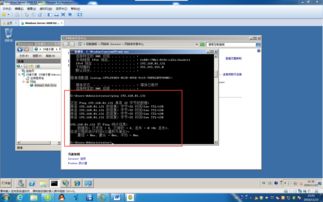
个性化设置是桌面管理的重要一环,以下是一些让你的电脑更有个性的桌面美化技巧:
1. 设置桌面背景:右键点击桌面空白处,选择“个性化”,然后在“桌面背景”选项中设置自己喜欢的图片或纯色背景。
2. 自定义图标样式:在“个性化”菜单中,选择“更改桌面图标”,然后根据需要修改图标样式。
3. 调整任务栏:右键点击任务栏空白处,选择“任务栏设置”,调整任务栏的位置、大小和显示方式。
桌面运维是确保电脑稳定运行的关键,以下是一些桌面运维的技巧:
1. 定期清理磁盘:使用“磁盘清理”工具,清理电脑中的临时文件和垃圾文件,提高电脑运行速度。
2. 更新系统:定期更新Windows系统,修复系统漏洞,提高电脑安全性。
3. 备份重要数据:定期备份重要数据,防止数据丢失。
通过以上这些技巧,相信你已经能够轻松管理你的Windows桌面系统了。让你的电脑桌面焕然一新,不仅能够提高工作效率,还能让你的电脑更有个性。快来试试吧,让你的电脑成为你的得力助手!